Hogyan kell telepíteni a további fájlokat
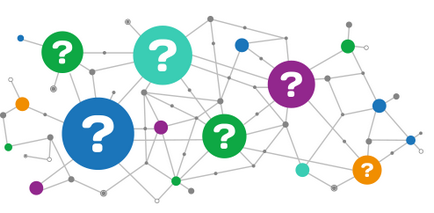
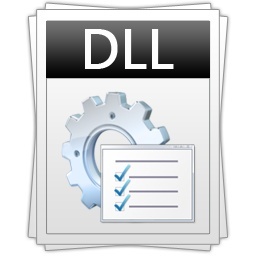
Telepítése DLL könyvtárak
DLL, vagy dinamikus csatolású könyvtár egy fájlt a további forrásokat, hogy lehet használni a programok és az operációs rendszer. A DLL végrehajtható kódja kerül, és egyéb szükséges adatokat különböző programok kerülnek végrehajtásra.
Néha, amikor megpróbál tenni a fájlt a megfelelő mappába akkor kap egy üzenetet, hogy a fájl már ott van. Lehetséges, hogy a fájl sérült, vagy veszélyt jelent a rendszer, így a legjobb, hogy a helyébe másik fájlt.
Ha a könyvtárak helyett újra kell indítani a számítógépet, hogy alkalmazza a változtatásokat, majd futtassa a kérelmeket, amelyek jöttek létre.
Mi van, ha az összes szükséges fájlt töltik, de még mindig nem indul el, akkor próbálja meg, hogy regisztrálja a könyvtárat a rendszerben.
Regisztráció DLL könyvtárak a Windows folyamat egyszerű, és ugyanazt a Windows 7, 8, vagy 10, de meg kell tenni, mint rendszergazda.
Az első módszer
Nyissa ki az ablakot a „Run” gomb megnyomásával Win + R, és írja be a parancsokat regsvr32.exe nazvanie_fayla .dll
Például, hogy a regsvr32.exe d3dx9_27 .dll akkor nazvanie_fayla ő
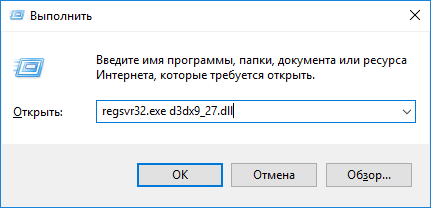
Ha a folyamat nem működik, adja meg a teljes elérési utat, hogy a mappa elérési útját, ahová a DLL.
Például:
regsvr32.exe C: /Windows/system32/d3dx9_27.dll
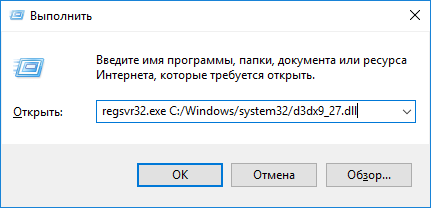
A második út
Mi a parancssor használatát, hogy nyissa meg a must rendszergazdaként.
Adjon meg egy hasonló parancsot:
regsvr32.exe put_k_faylu_dll
Vagyis, mi végre minden ugyanaz, csak a parancssorban.
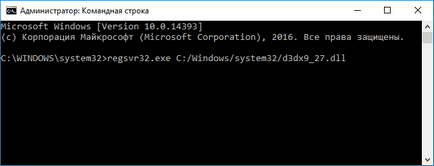
A harmadik út
Ritkán használt, hanem a munka, válassza ki a kívánt dll-fájlt, és kattintson a jobb egérgombbal, a megjelenő menüből válassza a „Megnyitás” és nyissa meg a Windows / System32 mappában. és mit keres ott regsvr32.exe programot. melyen keresztül nyitja meg a könyvtárban.
Hiba regisztráció DLL-fájlok
Amikor megpróbálja regisztrálni a DLL, és nem számít, milyen módon, akkor egy hibaüzenet, hogy a modul egy ilyen DLL nem kompatibilis a Windows-verzió, vagy betöltve.
Az ilyen hibák fordulhatnak elő a következő okok miatt:
- A könyvtár nem kell regisztrálni, mert nem támogatja ezt a funkciót, vagy már a rendszerben regisztrált
- a letöltött fájlt sérült vagy teljesen nem kapcsolódó könyvtárak
megoldás:
- Tapasztalt felhasználók használhatják regasm.exe
- Próbálja letölteni ugyanazt a fájlt, vagy látni, hogy milyen fájlt, és speciális DLL-fájl szerelők. Néhány könyvtár jön semmilyen szoftver, például a DirectX.
- Amikor letölti a fájlt el tudja távolítani az antivírus során fontos fájlokat, hogy ott voltak eredetileg, így meg kell ismét letölteni a fájlt, hogy ideiglenesen tiltsa le a víruskereső.
Hogyan kell kicserélni egy DLL fájl
Menj a C: \ Windows \ System 32, mint egy rendszergazda, akkor teljes hozzáférést a fájl imya_fayla.dll. imya_fayla.dll nevezze át a fájlt másolni imya_fayla.dll.backup és a helyén egy megváltozott imya_fayla.dll
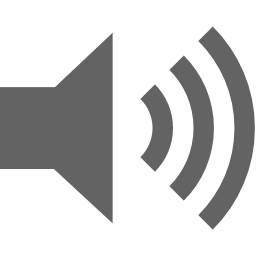
Szerelése hang és hang rendszerek Windows
Alapértelmezésben Windows alapértelmezett hangok a mappa C: \ Windows \ Media
Módosítása a téma ablakok, hangok alkalmazni azokra, akik regisztráltak a téma (.theme), vagyis minden alkalommal el kell menni, és alkalmazza a hang rendszer maga a hang panel.
1. Ha már letöltött archív hang és közülük a fájl * .inf. akkor kell kattintani, és válassza ki a telepítés gombra. Hangsémáját automatikusan telepítésre kerülnek.
2. töltöttük le a fájlt, és ez csak hang fájlok * .wav. Ebben az esetben azt kell másolni a hangok (lehet mappa) a C: \ Windows \ Media. Menj a Vezérlőpult -> Hang -> lap „hangok”. kattintson a hang érdekes számunkra csere, akkor a „Tallózás” gombra, adja meg a kívánt hangot, a „Mentés”. Tehát minden hangot.
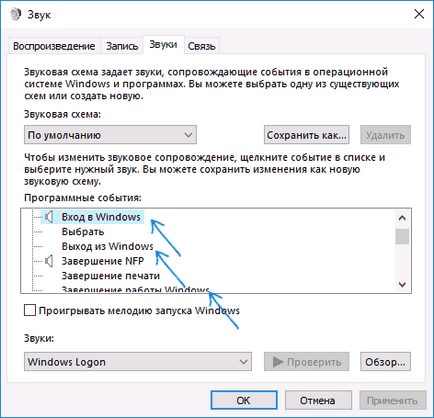
Miután létrehozott összes hangot, akkor mentse hangsémáját. Ehhez kattintson a gomb „mentés másként”., Írja be a nevét és az „OK”.
3. Ha a letöltött archív egy fájl * .soundpack bontsa ki egy kényelmes helyen. Ezután töltse le a programot SoundPackager. telepíteni és futtatni. Miután kattintson a gombra „Import csomag” adja Hangséma fájlt, és a „Megnyitás”. A kör jelenik meg a listában a program pontjára, kattintson a gombra „Apply csomag”, a nyitott ablakban válassza az egyik alkalmazási lehetőség: Alkalmazza Enhanced Package (használni az összes hangok szerepelnek a rendszerben), illetve alkalmazzanak normál csomag (alkalmazás egyszerűsített hangsémáját, hangok nélkül összecsukható / kibontakozó ablakok, stb.)
Hang bemenet a rendszer segítségével lehet módosítani a programot - Startup Sound váltó.
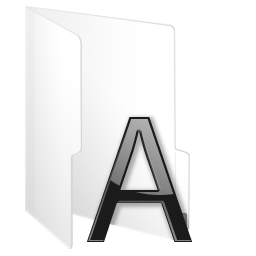
Telepítése betűtípusok a Windows
Betűtípusok normál fájlokat egy bizonyos kiterjesztése. Betűtípusok által támogatott Windows kiterjesztése .ttf megegyezik a TrueType betűtípusokat. és a kibővített .otf illetve OpenType. Az alapértelmezett betűtípus mappa windows a C: \ Windows \ Fonts.
Néhány fájl tartalmazhat több betűtípust választani, így telepítése előtt a font, akkor láthatjuk, hogy néz ki, mint ő stílusa, nyissa meg a fájlt, elindítani, dupla kattintással és látom, hogy a font néz.
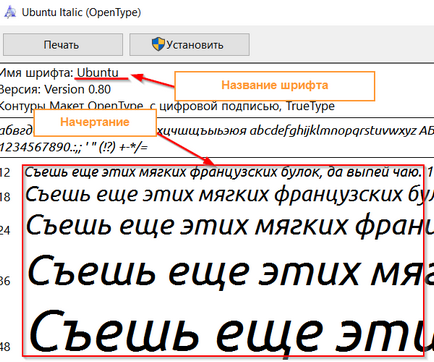
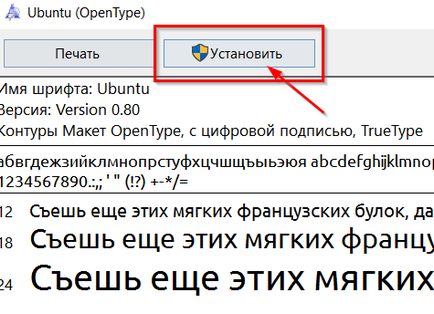
2. Telepítse egy vagy több Windows betűtípusok. Először is, meg kell, hogy bontsa ki az összes fájlt egy mappába, válasszon ki egy csoportot vagy adott betűtípus, kattintson jobb egérgombbal, és válassza a felbukkanó helyi menüben a „Set”, ne felejtsük el, hogy ezek a manipulációk kell tenni rendszergazda jogosultsággal.
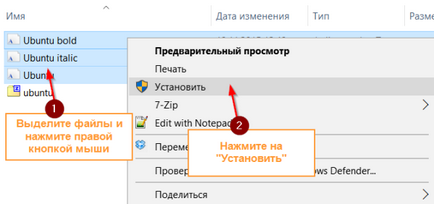
3. Csak másolja az összes fájlt a mappába: C: \ Windows \ Fonts.
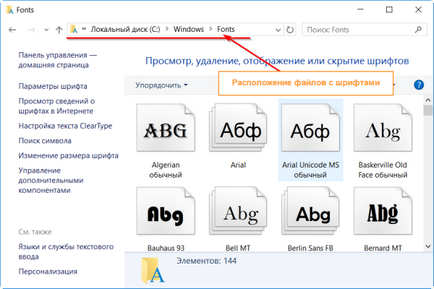
Eltávolításához vagy elrejteni a szöveget, válasszon ki egy vagy több betűtípussal van szüksége. A tetején a lista parancsok jelennek meg.